IPadi allalaadimiste otsimine ja salvestamine
Mida teada
- Valige, kus Safarist või Mailist allalaaditakse: valige fail > Valikud > valige asukoht.
- Tavaliselt on teil järgmised valikud: Salvesta pilt, Kopeeri iBooksi, või Salvesta failidesse.
- Kui te ei leia faili rakenduses Photos, iBooks või rakenduses Failid, kontrollige oma iPhone'is olevaid kolmanda osapoole pilvesalvestusrakendusi.
Selles artiklis selgitatakse, kust iPadis allalaaditavaid faile leida. Juhised kehtivad iOS 11 ja uuema versiooniga iPadidele.
Kus on allalaaditavad failid minu iPadis?
Erinevalt personaal- ja Mac-arvutitest pole iPadil allalaadimiste kausta, kuhu kõik allalaaditud failid kohe lähevad. Ja iOS-i failisüsteemi pole nii lihtne sirvida kui Androidi failisüsteemi.
Allalaaditud faili asukoht sõltub suuresti sellest, millises rakenduses sellele failile juurde pääsete, ehkki iOS 11-s on rakenduse Failid kasutuselevõtuga muutunud pisut lihtsamaks.
Valige, kuhu fail salvestada
Salvestage oma failid asukohta, mille leiate hõlpsalt uuesti. Kuigi teil on palju valikuid, saate sageli kasutatavatest rakendustest faile salvestada järgmiselt.
Faili salvestamine meilist
Sageli soovite salvestada saadud meili manuse. Siin on, kuidas valida, kuhu fail läheb.
Avage vastav meil.
-
Puudutage valikut Manusikooni.
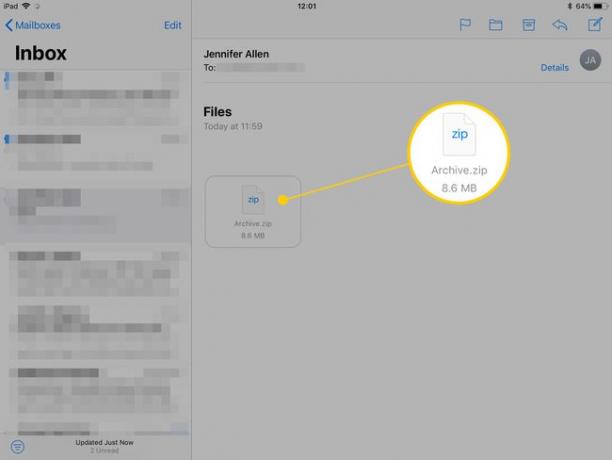
-
Puudutage Valikud ekraani paremas ülanurgas.
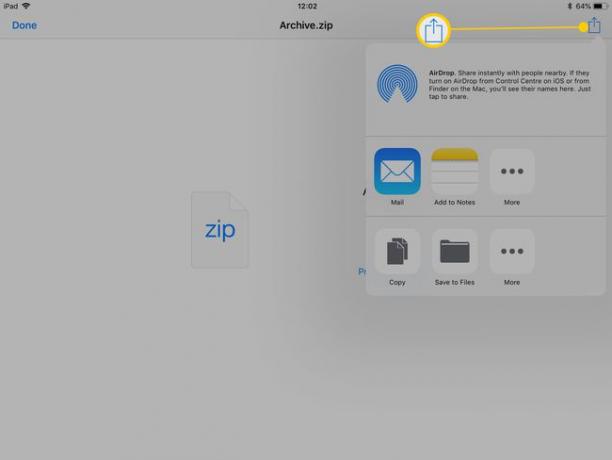
-
Valige, kuhu fail saata. Sõltuvalt failist saate tavaliselt puudutada Salvesta pilt piltide jaoks, Kopeeri iBooksi PDF-ide jaoks või Salvesta failidesse et salvestada see üldiseks kasutamiseks rakendusse Failid.
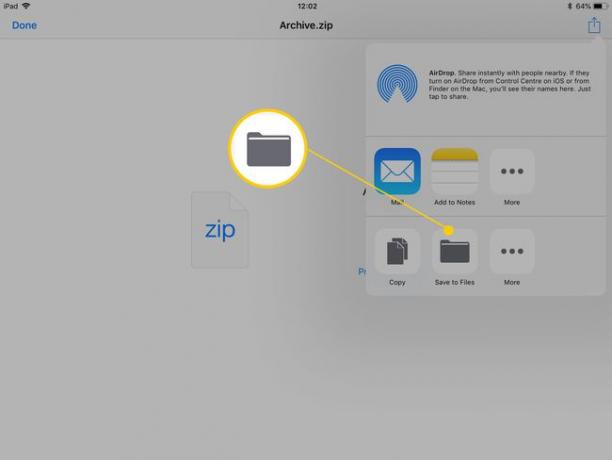
Puudutage valikut Rohkem ikooni, et leida rohkem valikuid.
-
Kui puudutate Salvesta failidesse, valige, kas salvestate faili oma iCloud Drive'i või otse iPadi, seejärel puudutage valikut Lisama.
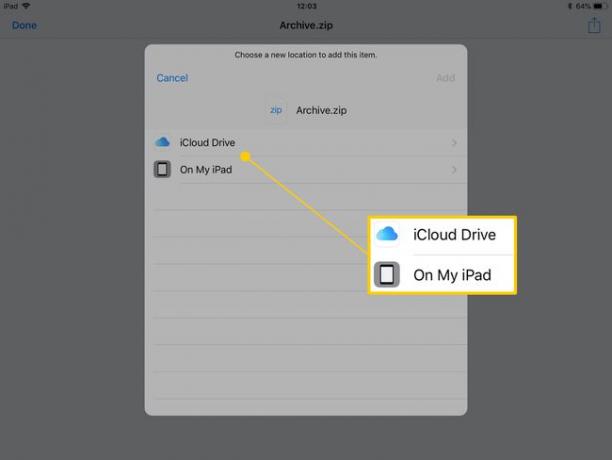
Kui soovite failile juurde pääseda teistest iOS- või Mac-seadmetest, puudutage iCloud Drive.
Olete faili edukalt valitud asukohta salvestanud.
Faili salvestamine Safarist
Siit saate teada, kuidas faili vaikeveebibrauserist Safarist salvestada.
Avage fail Safaris.
-
Puudutage Valikud.
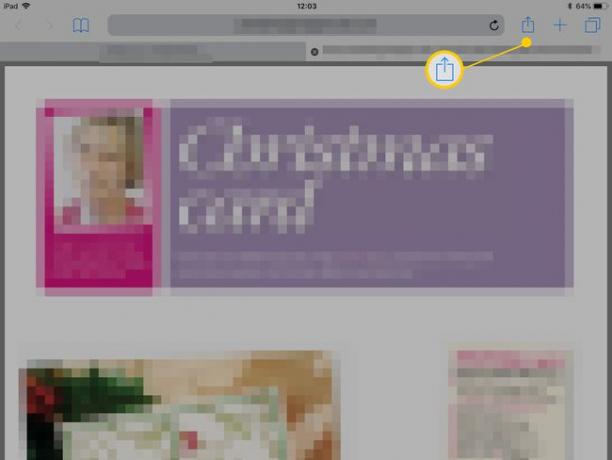
-
Valige, kuhu see salvestada.
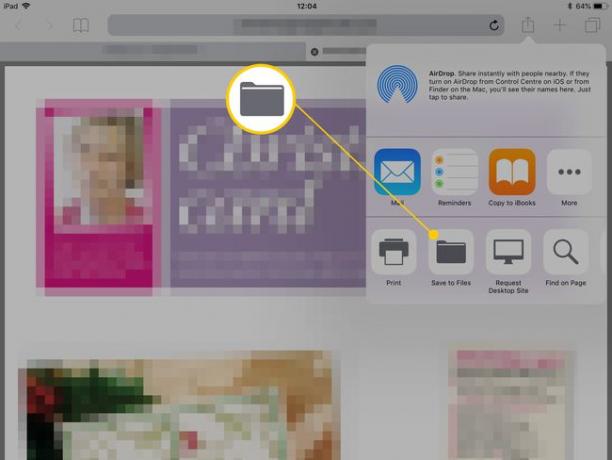
Võimalik, et peate kerima paremale, et leida rohkem valikuid, näiteks Salvesta failidesse, olenevalt sellest, kui palju rakendusi faili kasutamiseks on saadaval.
Pildi salvestamine Safarist
Pildi salvestamine on lihtne protsess.
Avage pilt Safaris.
Hoidke sõrme pildil, seejärel vabastage see mõne hetke pärast, et kuvada dialoogiboks.
-
Puudutage Salvesta pilt pildi kausta Fotod salvestamiseks.
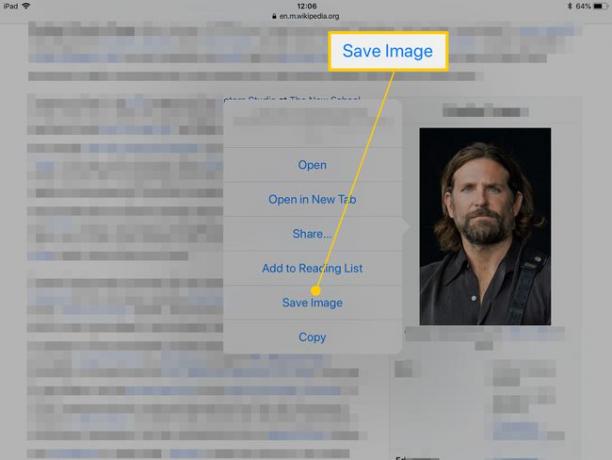
Kuidas leida oma iPadist allalaadimisi
Kui olete faili alla laadinud ja te pole kindel, kuhu see läks, kontrollige mõnda tõenäolist asukohta.
Pildid
Kui otsite allalaaditud pildifaili, salvestatakse see peaaegu kindlasti teie rakendusse Photos.
Kui puudutate Kopeeri iBooksiPDF-failid saadetakse või kopeeritakse iBooksi, nii et saate faile hõlpsalt sirvida nagu raamatut või juhendit.
Muud failid
Kõik muud failid sattusid tõenäoliselt rakendusse Failid. See rakendus koondab kõik teie failid iCloudis, nii et see võib hõlmata ka teie Maci või muude iOS-i seadmete dokumente.
Kui teie iPadi on installitud kolmanda osapoole rakendused, nagu Google Drive või Dropbox, kuvatakse need Jaga menüüst faili salvestamisel. Ärge unustage seda kontrollida, kui eelistate failide salvestamiseks kasutada mitte-Apple'i-põhist lahendust.
